Hyper-V-ről Azure-ba történő vészhelyreállítás architektúrája
Ez a cikk a Hyper-V virtuális gépek (VM-ek) helyszíni Hyper-V-gazdagépek és az Azure közötti replikálásakor, feladatátvételében és helyreállításában használt architektúrát és folyamatokat ismerteti az Azure Site Recovery szolgáltatás használatával.
A Hyper-V-gazdagépek opcionálisan felügyelhetők a System Center Virtual Machine Manager (VMM) magánfelhőiben.
Architekturális összetevők – Hyper-V v vmm nélkül
Az alábbi táblázat és ábra magas szintű áttekintést nyújt a Hyper-V Azure-ba történő replikálásához használt összetevőkről, ha a Hyper-V-gazdagépeket nem a VMM felügyeli.
| Komponens | Requirement | Részletek |
|---|---|---|
| Azure | Azure-előfizetés, Azure Storage-fiók és Azure-hálózat. | A helyszíni virtuálisgép-számítási feladatokból replikált adatokat a tárfiók tárolja. Az Azure-beli virtuális gépek a replikált számítási feladatok adataival jönnek létre, amikor feladatátvétel történik a helyszíni helyről. Az Azure virtuális gépek a létrejöttükkor csatlakoznak az Azure virtuális hálózathoz. |
| Hyper-V | A Site Recovery üzembe helyezése során Hyper-V-gazdagépeket és fürtöket gyűjt a Hyper-V-helyekre. Az Azure Site Recovery Provider és Recovery Services-ügynököt minden különálló Hyper-V-gazdagépre vagy minden Hyper-V fürtcsomópontra telepítenie kell. | A Provider a Site Recoveryvel az interneten keresztül vezényli a replikációt. Az adatreplikációt a Recovery Services-ügynök kezeli. A Provider és az Agent kommunikációja biztonságos, titkosított csatornákon történik. Ezenfelül az Azure-tárfiókba replikált adatok is titkosítást kapnak. |
| Hyper-V virtuális gépek | Egy vagy több Hyper-V-n futó virtuális gép. | A virtuális gépeken semmit sem kell explicit módon telepíteni. |
Hyper-V–Azure-architektúra (VMM nélkül)
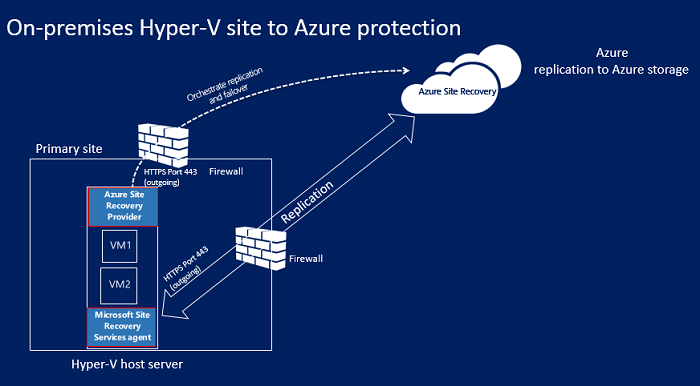
Architekturális összetevők – Hyper-V és VMM
Az alábbi táblázat és ábra magas szintű áttekintést nyújt a Hyper-V Azure-ba történő replikálásához használt összetevőkről, amikor a Hyper-V-gazdagépeket VMM-felhőkben kezelik.
| Komponens | Requirement | Részletek |
|---|---|---|
| Azure | Azure-előfizetés, Azure Storage-fiók és Azure-hálózat. | A helyszíni virtuálisgép-számítási feladatokból replikált adatokat a tárfiók tárolja. Az Azure-beli virtuális gépek replikált adatokkal jönnek létre, amikor feladatátvétel történik a helyszíni helyről. Az Azure virtuális gépek a létrejöttükkor csatlakoznak az Azure virtuális hálózathoz. |
| VMM-kiszolgáló | A VMM-kiszolgáló egy vagy több, Hyper-V-gazdagépeket tartalmazó felhőt tartalmaz. | Telepítse a Site Recovery Providert a VMM-kiszolgálón, hogy vezényelje a replikációt a Site Recoveryvel, és regisztrálja a kiszolgálót a Recovery Services-tárolóban. |
| Hyper-V gazdagép | A VMM által felügyelt egy vagy több Hyper-V-gazdagép/-fürt. | A Recovery Services-ügynököt minden Hyper-V-gazdagépre vagy fürtcsomópontra telepítenie kell. |
| Hyper-V virtuális gépek | Hyper-V-gazdakiszolgálón futó egy vagy több virtuális gép. | A virtuális gépekre semmit nem kell explicit módon telepíteni. |
| Hálózat | A VMM-kiszolgálón beállított logikai- és virtuálisgép-hálózatok. A virtuálisgép-hálózatot a felhőhöz társított logikai hálózathoz kell kapcsolni. | A virtuálisgép-hálózatok azure-beli virtuális hálózatokra vannak leképezve. Amikor az Azure-beli virtuális gépek a feladatátvétel után jönnek létre, a rendszer hozzáadja őket a virtuálisgép-hálózathoz leképezett Azure-hálózathoz. |
Hyper-V–Azure-architektúra (A VMM használatával)
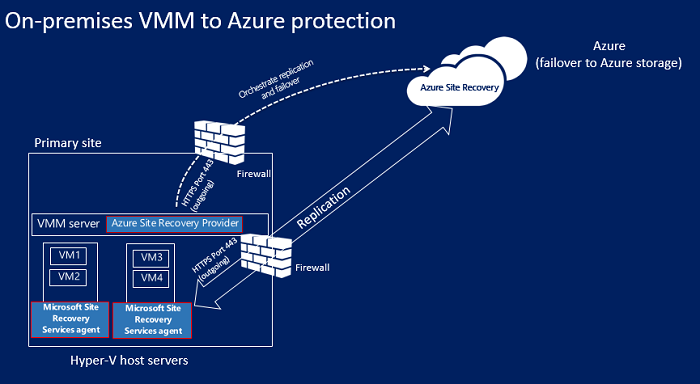
Kimenő hálózati kapcsolat beállítása
Ahhoz, hogy a Site Recovery a várt módon működjön, módosítania kell a kimenő hálózati kapcsolatot a környezet replikálásához.
Megjegyzés:
A Site Recovery nem támogatja a hitelesítési proxy használatát a hálózati kapcsolatok szabályozásához.
Kimenő kapcsolat URL-címek esetén
Ha URL-alapú tűzfalproxyt használ a kimenő kapcsolatok szabályozásához, engedélyezze az alábbi URL-címek elérését:
| Név | Kereskedelmi | Kormányzati szervek | Ismertetés |
|---|---|---|---|
| Storage | *.blob.core.windows.net |
*.blob.core.usgovcloudapi.net |
Lehetővé teszi az adatok írását a virtuális gépről a forrásrégió gyorsítótárjának tárfiókjába. |
| Microsoft Entra ID | login.microsoftonline.com |
login.microsoftonline.us |
Hitelesítést és engedélyezést biztosít a Site Recovery szolgáltatás URL-címeihez. |
| Replikáció | *.hypervrecoverymanager.windowsazure.com |
*.hypervrecoverymanager.windowsazure.com |
Lehetővé teszi a virtuális gép és a Site Recovery szolgáltatás közötti kommunikációt. |
| Service Bus | *.servicebus.windows.net |
*.servicebus.usgovcloudapi.net |
Lehetővé teszi a virtuális gép számára a Site Recovery monitorozási és diagnosztikai adatainak írását. |
Replikációs folyamat
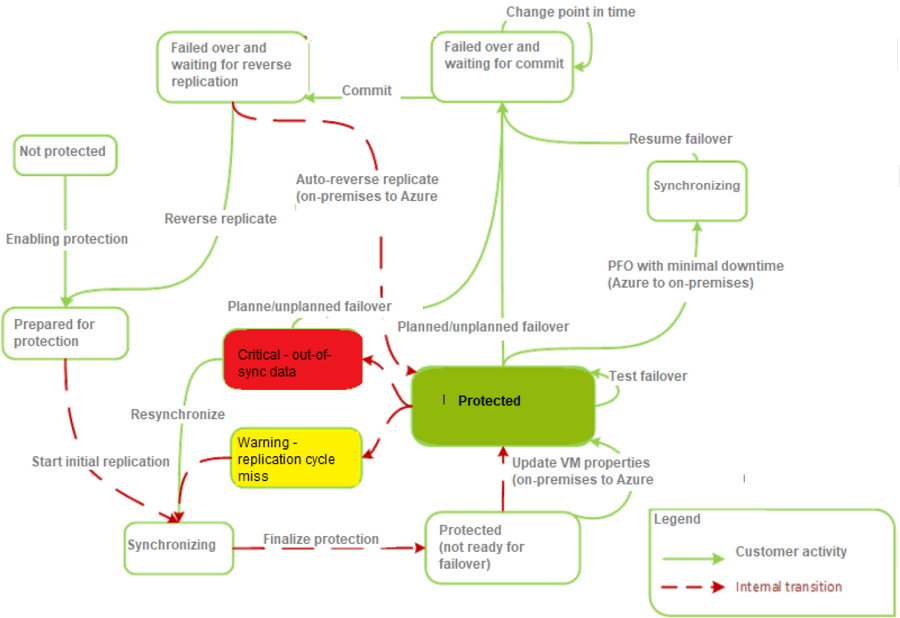
Replikációs és helyreállítási folyamat
Védelem engedélyezése
- Miután engedélyezte a védelmet egy Hyper-V-alapú virtuális gép esetében az Azure Portalon vagy a helyszíni környezetben, elindul a Védelem engedélyezése feladat.
- A feladat ellenőrzi, hogy a gép megfelel-e az előfeltételeknek, mielőtt meghívja a CreateReplicationRelationship metódust, amely az Ön által megadott beállításoknak megfelelően beállítja a replikációt.
- A feladat elindítja a kezdeti replikációt a StartReplication metódus meghívásával egy teljes körű virtuálisgép-replikáció elindítása céljából, majd a virtuális gépek virtuális lemezeit továbbítja az Azure-ba.
- A feladatot a Feladatok lapon figyelheti.
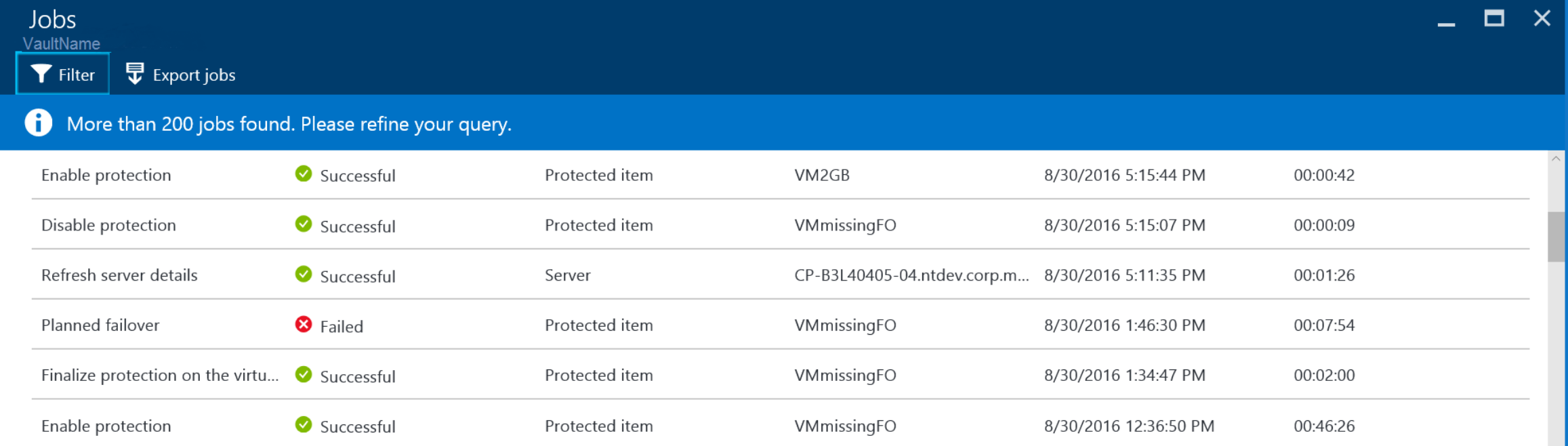
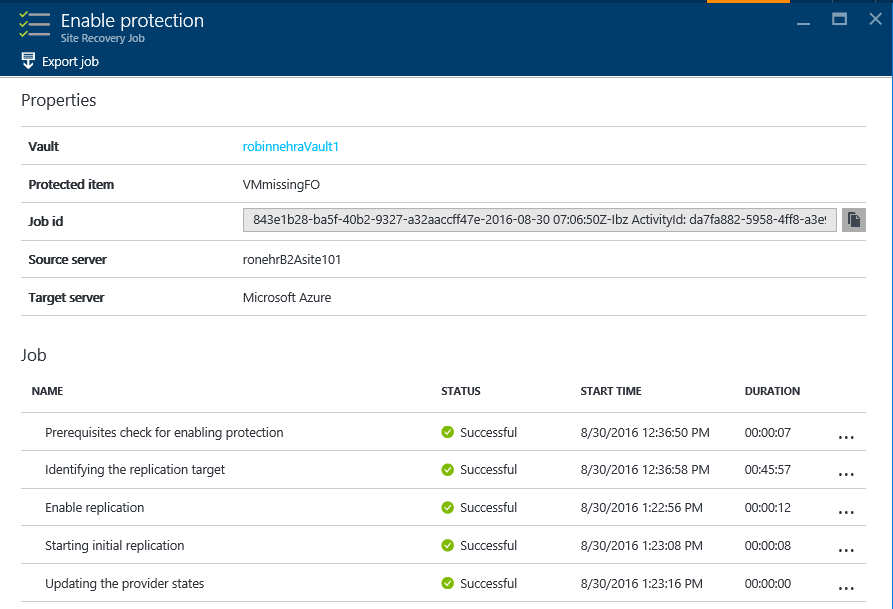
Kezdeti adatreplikálás
- A kezdeti replikáció aktiválásakor a rendszer pillanatképet hoz létre a Hyper-V virtuális gépről .
- A virtuális gépen lévő virtuális merevlemezeket egyenként replikálja a rendszer, amíg az összeset át nem másolja az Azure-ba. Ez a virtuális gép méretétől és a hálózati sávszélességtől függően eltarthat egy ideig. Megtudhatja, hogyan növelheti a hálózati sávszélességet.
- Ha a kezdeti replikáció közben lemezváltozások történnek, a Hyper-V replikareplika-követője Hyper-V replikációs naplóként (.hrl) követi nyomon a változásokat. Ezek a naplófájlok ugyanabban a mappában találhatók, mint a lemezek. Minden lemezhez tartozik egy társított .hrl fájl, amelyet a rendszer másodlagos tárolóba küld. A pillanatkép- és a naplófájlok a kezdeti replikáció végrehajtása közben is lemezerőforrásokat használnak.
- A kezdeti replikáció befejeztével a rendszer törli a virtuális gép pillanatképét.
- A rendszer a naplózott lemezmódosításokat szinkronizálja, és egyesíti a szülőlemezzel.
Védelmi folyamat véglegesítése
- A kezdeti replikáció befejeződése után a virtuálisgép-feladat véglegesítése védelem fut. Konfigurálja a hálózati és egyéb replikáció utáni beállításokat, hogy a virtuális gép védett legyen.
- Ebben a szakaszban ellenőrizheti a virtuális gép beállításait, hogy biztosan készen áll-e a feladatátvételre. Futtathat vészhelyreállítási próbát (feladatátvételi teszt) a virtuális gép számára, hogy ellenőrizze, hogy az a várt módon meghiúsul-e.
Változásreplikáció
- A kezdeti replikáció után megkezdődik a változásreplikáció a replikációs szabályzattal összhangban.
- A Hyper-V replikareplikációs követője .hrl fájlokként követi nyomon a virtuális merevlemez módosításait. Minden replikációra konfigurált lemezhez tartozik egy .hrl fájl.
- A rendszer elküldi a naplót az ügyfél tárfiókjába. Amikor egy napló az Azure-ba kerül, az elsődleges lemez változásait egy másik naplófájl követi nyomon ugyanabban a mappában.
- A kezdeti és a változásreplikáció során az Azure Portalon figyelheti a virtuális gépet.
Újraszinkronizálási folyamat
Ha nem sikerül a változások replikálása, és a teljes replikáció túl sok sávszélességet vagy időt venne igénybe, a rendszer a virtuális gépet megjelöli újraszinkronizálásra.
- Ha például a .hrl-fájlok mérete eléri a lemezkapacitás 50%-át, a rendszer kijelöli a virtuális gépet újraszinkronizálásra.
- Alapértelmezés szerint az újraszinkronizálás a munkaidőn kívül automatikusan fut.
Az újraszinkronizálás csak a deltaadatokat küldi el.
- Minimalizálja a forrás- és cél virtuális gépek számítási ellenőrzőösszegei által küldött adatok mennyiségét.
- Rögzített blokkú adattömb-algoritmust használ, ahol a forrás- és célfájlok rögzített adattömbökre vannak osztva.
- Az egyes adattömbök ellenőrzőösszegei létre lesznek hozva. Ezeket összehasonlítjuk annak meghatározásához, hogy a forrásból mely blokkokat kell alkalmazni a célra.
Az újraszinkronizálás befejezését követően folytatódik a normál változásreplikálás.
Ha nem szeretne órákon kívül várni az alapértelmezett újraszinkronizálásra, manuálisan is újraszinkronizálhat egy virtuális gépet. Ha például kimaradás történik. Ehhez az Azure Portalon válassza ki a virtuális gép >újraszinkronizálását.
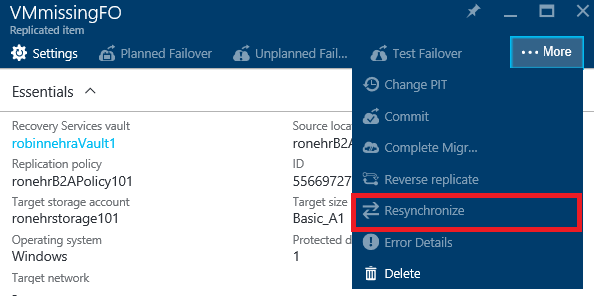
Újrapróbálkozás folyamata
Ha hiba lép fel a replikáció során, a rendszer automatikusan újrapróbálkozik. Az újrapróbálkozás a táblázatban leírtak szerint van besorolva.
| Category | Részletek |
|---|---|
| Helyreállíthatatlan hibák | A rendszer nem kísérli meg a helyreállításukat. A virtuális gép állapota Kritikusra vált, és rendszergazdai beavatkozás szükséges. Ilyen hibák például a hibás VHD-lánc, a replika virtuális gép érvénytelen állapota, a hálózati hitelesítési hibák, az engedélyezési hibák és a virtuális gép nem található hibák (különálló Hyper-V-kiszolgálók esetében). |
| Helyreállítható hibák | A rendszer minden replikálási időközben újrapróbálkozik exponenciális visszalépéssel, amely az újrapróbálkozás időközét az első kísérlet kezdetétől számított 1, 2, 4, 8 és 10 percre növeli. Ha a hiba nem szűnik meg, a rendszer 30 percenként újrapróbálkozik. Ilyenek például a hálózati hibák, az alacsony lemezhibák és az alacsony memóriafeltételek. |
A feladatátvételi és feladat-visszavételi folyamat
- Futtathat tervezett vagy nem tervezett feladatátvételt a helyszíni Hyper-V virtuális gépekről az Azure-ra. Ha tervezett feladatátvételt végez, a forrás virtuális gépek leállnak, így nincs adatvesztés. Nem tervezett feladatátvétel futtatása, ha az elsődleges hely nem érhető el.
- Elvégezheti egy gép feladatátadását, de létrehozhat több gép összehangolt feladatátadását tartalmazó helyreállítási terveket is.
- Feladatátvételt futtat. A feladatátvétel első szakasza után látnia kell a létrehozott replika virtuális gépeket az Azure-ban. Hozzárendelhet egy nyilvános IP-címet a virtuális géphez, ha szükséges.
- Ezután véglegesítse a feladatátvételt, hogy megkezdje a számítási feladat elérését a replika Azure-beli virtuális gépről.
Miután a helyszíni infrastruktúra újraindult és újra fut, feladat-visszavételt végezhet. A feladat-visszavétel három szakaszban történik:
Tervezett feladatátvételt indíthat el az Azure-ból a helyszíni helyre:
- Állásidő minimalizálása: Ha ezt a lehetőséget használja, a Site Recovery a feladatátvétel előtt szinkronizálja az adatokat. Ellenőrzi a módosított adatblokkokat, és letölti őket a helyszíni helyre, miközben az Azure-beli virtuális gép folyamatosan fut, minimalizálva az állásidőt. Ha manuálisan adja meg, hogy a feladatátvétel befejeződjön, az Azure-beli virtuális gép le lesz állítva, a rendszer átmásolja a végső változásmódosításokat, és elindul a feladatátvétel.
- Teljes letöltés: Ezzel a beállítással a rendszer szinkronizálja az adatokat a feladatátvétel során. Ez a beállítás a teljes lemezt letölti. Ez gyorsabb, mert nem számít ki ellenőrzőösszegeket, de több állásidő van. Ezt a lehetőséget akkor használja, ha már egy ideje futtatja a replika Azure-beli virtuális gépeket, vagy ha a helyszíni virtuális gépet törölték.
- Virtuális gép létrehozása: Kiválaszthatja, hogy ugyanarra a virtuális gépre vagy egy másik virtuális gépre szeretne-e visszavételt végrehajtani. Megadhatja, hogy a Site Recovery hozza létre a virtuális gépet, ha még nem létezik.
A kezdeti szinkronizálás befejezése után a feladatátvétel befejezését választja. A befejezés után bejelentkezhet a helyszíni virtuális gépre, és ellenőrizheti, hogy minden a várt módon működik-e. Az Azure Portalon láthatja, hogy az Azure-beli virtuális gépek leálltak.
Ezután véglegesítse a feladatátvételt, és kezdje el ismét elérni a számítási feladatot a helyszíni virtuális gépről.
A számítási feladatok visszaállítása után engedélyezi a fordított replikációt, hogy a helyszíni virtuális gépek ismét replikálódjanak az Azure-ba.
Következő lépések
Ezt az oktatóanyagot követve ismerkedhet meg a Hyper-V és az Azure replikációjával.
Visszajelzés
Hamarosan elérhető: 2024-ben fokozatosan kivezetjük a GitHub-problémákat a tartalom visszajelzési mechanizmusaként, és lecseréljük egy új visszajelzési rendszerre. További információ: https://aka.ms/ContentUserFeedback.
Visszajelzés küldése és megtekintése a következőhöz: